4 manieren om gemakkelijk en snel foto’s van de iPhone te krijgen
iPhone is een status-quo voor iedereen. En je zou het ermee eens zijn dat wanneer de foto’s worden gemaakt met een iPhone-camera, er geen vergelijking is met een ander apparaat. Het komt uit met een uitstekende kwaliteit en eersteklas technologie ingebouwd. En het is duidelijk dat we altijd bij deze gedenkwaardige iPhone-foto’s willen blijven, zelfs als we van iPhone-foto’s naar andere apparaten willen gaan.
Maar vanwege de unieke hardware- en softwarestructuur heeft de gebruiker vaak problemen wanneer dingen moeten worden overgezet van de iPhone naar een ander apparaat dat geen iOS heeft. Er is bijvoorbeeld regelmatig geklaagd dat het helemaal niet eenvoudig is om foto’s van de iPhone te krijgen, omdat er tussensoftware nodig is om het proces te voltooien. Daarom is het erg belangrijk om de juiste software te kiezen om uw werk gedaan te krijgen. Vandaag leer je over 4 verschillende manieren om foto’s van de iPhone te krijgen. Laten we er dus dieper op ingaan.
Deel 1: Foto’s van iPhone naar pc downloaden
Het grootste deel van de taak op pc is eenvoudig. Dit omvat ook het krijgen van foto’s van de ene locatie naar de andere. Hoewel veel apparaten de functie voor kopiëren en plakken ondersteunen, is deze mogelijk niet voor de iPhone. Laten we daarom, om te beginnen, kijken hoe we foto’s van de iPhone kunnen krijgen. Deze methode maakt gebruik van de ontgrendeling van de telefoonmethode met Auto Play-services. De betrokken stappen zijn als volgt.
- Stap 1: Verbind de iPhone met de pc met behulp van de 30-pins of bliksemkabel.
- Stap 2: Ontgrendel de iPhone om het apparaat vindbaar te maken op de pc.
- Stap 3: Zodra het apparaat op de pc is aangesloten, begint de iPhone met het installeren van de stuurprogramma’s.
- Stap 4: En automatisch afspelen verschijnt op de pc. Selecteer daarna de optie foto’s en video’s importeren om alle foto’s te importeren.
- Stap 5: U kunt zelfs door de iPhone bladeren door naar computer -> iPhone . te gaan

Daar ga je, nu kun je de gewenste foto’s selecteren en de gewenste foto’s kopiëren en plakken.
Bekijk andere manieren om breng iPhone-foto’s over naar Windows-pc >>
Deel 2: Foto’s van iPhone naar Mac downloaden
Mac en iPhone worden geproduceerd door hetzelfde bedrijf Apple. Je moet je nu afvragen dat, aangezien het product tot dezelfde familie van apparaten behoort, er geen probleem zal zijn om foto’s van de iPhone te krijgen. Maar de iPhone staat om veiligheidsredenen de functie voor direct kopiëren en plakken niet toe. Daarom zullen we een van de meest betrouwbare gratis methoden bekijken die u voor casual gebruik kunt gebruiken. Deze methode maakt gebruik van iCloud-fotobibliotheek. Dit zijn de stappen om aan de slag te gaan
- Stap 1: Abonneer u op een iCloud-opslagplan. Voor de basisgebruikers is 5 GB beschikbaar. Maar voor een paar dollar kun je meer opslagruimte krijgen.
- Stap 2: Log in op hetzelfde iCloud-account op zowel de iPhone als de Mac
- Stap 3: Alle foto’s worden gesynchroniseerd op alle apparaten die aan het account zijn gekoppeld
- Stap 4: Selecteer het gewenste bestand op de Mac en download het van de iCloud.
Bekijk andere manieren om breng iPhone-foto’s over naar Mac >>
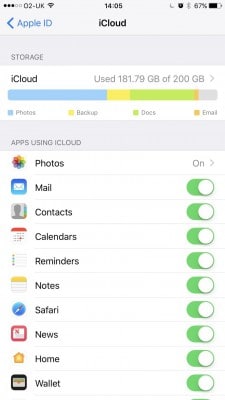
Deel 3: Haal foto’s van iPhone naar pc/Mac met DrFoneTool – Phone Manager (iOS)
Hoewel de bovenstaande software gratis is en de foto’s overzet, wordt de gratis software geleverd met fouten zoals:
- 1. Constante crashes wanneer de bestanden enorm zijn.
- 2. Geen professionele ondersteuning voor de software.
- 3. In sommige freeware heb je een internetverbinding nodig om de taak te voltooien.
Bovenstaande nadelen maken het ongeschikt voor regelmatig gebruik. Dus hoe krijg ik foto’s van mijn iPhone? Voor die gebruikers die een betrouwbare oplossing voor het probleem willen, introduceert Wondershare DrFoneTool – Telefoonbeheer (iOS). De software zit boordevol functies waardoor je verliefd wordt op DrFoneTool – Phone Manager (iOS).

DrFoneTool – Telefoonbeheer (iOS)
Breng foto’s over van iPhone/iPad/iPod naar computer zonder iTunes
- Overzetten, beheren, exporteren/importeren van uw muziek, foto’s, video’s, contacten, sms, apps enz.
- Maak een back-up van uw muziek, foto’s, video’s, contacten, sms, apps enz. Naar de computer en herstel ze eenvoudig.
- Breng muziek, foto’s, video’s, contacten, berichten, enz. over van de ene smartphone naar de andere.
- Breng mediabestanden over tussen iOS-apparaten en iTunes.
- Volledig compatibel met de nieuwste iOS-versie (iPod touch ondersteund).
Met dergelijke software boordevol functies, zal DrFoneTool zeker uw ervaring met het overzetten van bestanden veranderen. Het is het ultieme antwoord op hoe je foto’s van de iPhone kunt krijgen. Laten we nu eens kijken hoe u de software kunt gebruiken en er het beste uit kunt halen.
- Stap 1: Download de applicatie van de officiële website van Wondershare DrFoneTool. Van daaruit kunt u de software downloaden om DrFoneTool – Phone Manager (iOS) te gebruiken.
- Stap 2: Installeer de applicatie en accepteer de algemene voorwaarden om door te gaan met het proces om foto’s over te zetten van computer naar iPhone.
- Stap 3: Zoals u zult zien, is de interface helder en intuïtief in gebruik. Klik op de tegel ‘Telefoonbeheer’ op het startscherm.
- Stap 4: Verbind je iPhone met de pc. Het systeem heeft even nodig om uw apparaat te herkennen. Zodra het apparaat is herkend, kunt u de apparaatnaam en foto zien in de DrFoneTool-interface.
- Stap 5: Als u op de overdrachtstegel klikt, moet u het menutabblad hebben gekregen, het tabblad Foto’s selecteren, de lijst met foto’s verschijnt, kies de vereiste foto’s en selecteer exporteren naar pc onder de exportoptie.


Binnenkort worden de geselecteerde foto’s van de iPhone naar de pc overgebracht. Het proces is eenvoudig en gebruiksvriendelijk. Het werkt elke keer weer. Bovendien overschrijft de software nooit het huidige bestand dat al in het apparaat aanwezig is. Het is dus een veilig proces.
Deel 4: Haal foto’s van de iPhone naar een nieuw iPhone/Android-apparaat
Hoewel DrFoneTool – Phone Manager (iOS) alle overdrachtsproblemen van iPhone naar desktop en vice versa afhandelt, moet u soms ook uw bestanden van de ene mobiel naar de andere overbrengen. Hoewel de meeste mobiele ondersteuning directe overdracht van mobiel naar mobiel veroorzaakt, veroorzaakt dit soms gebreken en onderbrekingen. Daarom is het belangrijk dat u een specialist nodig heeft die het dossier keer op keer kan afhandelen. DrFoneTool – Telefoonoverdracht is de app die in dit geval van pas komt. Hier is de manier waarop u DrFoneTool – Phone Transfer (iOS) kunt gebruiken om foto’s van de iPhone naar een andere iPhone of Android te krijgen

DrFoneTool – Telefoonoverdracht
Breng iPhone-foto’s over naar iPhone/Android in 1 klik!
- Makkelijk, snel en veilig.
- Verplaats gegevens tussen apparaten met verschillende besturingssystemen, van iOS naar Android.
-
Ondersteunt iOS-apparaten met de nieuwste iOS-versie

- Breng foto’s, sms-berichten, contacten, notities en vele andere bestandstypen over.
- Ondersteunt meer dan 8000+ Android-apparaten.
- Werkt voor alle modellen van iPhone, iPad en iPod.
Stap 1: Haal de kopie van de officiële website van DrFoneTool en installeer deze.

Stap 2: Verbind beide apparaten met het bureaublad.

Stap 3: Selecteer de vereiste bestanden en start het overdrachtsproces

Hetzelfde proces kan worden toegepast als u foto’s van de iPhone naar een ander iPhone-apparaat wilt overbrengen
DrFoneTool- Transfer (iOS) maakt het eenvoudig om allerlei soorten overdrachtgerelateerde problemen op te lossen met de beste applicatiesuite die iedereen zonder problemen kan gebruiken. De schone en gebruiksvriendelijke interface maakt het de beste app voor alle soorten overdrachtgerelateerde problemen van iPhone-apparaten. Gebruik daarom deze uitstekende software genaamd DrFoneTool-PhoneManager (iOS) de volgende keer dat u foto’s van de iPhone wilt halen.
Laatste artikels

